
Как отформатировать карту памяти MicroSD на телефоне, планшете Андроид, на фотоаппарате, для видеорегистратора, экшн камеры: программа. Что будет, если отформатировать карту памяти?
Что такое форматирование карты памяти и для чего оно нужно: обзор процесса и программы для форматирования microSD-карт.
Навигация
- Что значит отформатировать или переформатировать карту памяти?
- В каких случаях может понадобиться форматирование microSD-карты или другого информационного носителя?
- Как отформатировать карту памяти MicroSD на телефоне, планшете Андроид, на фотоаппарате, для видеорегистратора, экшн камеры через компьютер: программа.
- Как отформатировать/переформатировать microSD-карту с помощью программы SD Formatter: пошаговая инструкция
- ВИДЕО: Как отформатировать microSD-карту программой SD Formatter?
Те времена, когда для хранения электронной информации люди использовали исключительно дискеты и CD-диски остались далеко позади.
Им на смену пришли флешки и карты памяти. В большинстве современных гаджетов (смартфоны, планшеты, фотоаппараты, веб-камеры, видеорегистраторы) для хранения информации используется карта памяти типа microSD.
Любой человек, имеющий одно из выше перечисленных устройств, должен знать, что такое форматирование карты памяти, для чего оно нужно и как его осуществить. В нашей статье мы постараемся максимально подробно ответить на этот вопрос.

Изображение 1. Как отформатировать карту памяти MicroSD на телефоне, планшете Андроид, на фотоаппарате, для видеорегистратора, экшн камеры: программа. Что будет, если отформатировать карту памяти?
Что значит отформатировать или переформатировать карту памяти?
- Наверняка многие владельцы смартфонов, планшетов или других гаджетов слышали такой выражение, как «форматирование карты памяти». Большинство пользователей полагают, что форматирование подразумевает под собой полное удаление всех данных с карты памяти, однако это является только частью правды.
- В процессе форматирования информационного носителя не только удаляются все данные с него, но и происходит разметка областей хранения данных, путём создания на нём файловой системы. Файловая система представляет собой логическую таблицу, разделённую на сектора, в которые записываются данные. Саму таблицу можно сравнить с шахматной доской, а сектора – это клетки на шахматной доске.
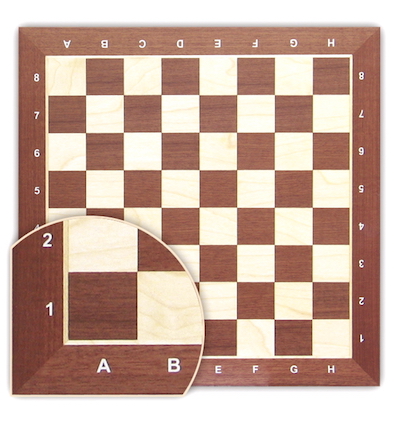
Изображение 2. Как отформатировать карту памяти MicroSD на телефоне, планшете Андроид, на фотоаппарате, для видеорегистратора, экшн камеры: программа. Что будет, если отформатировать карту памяти?
- Вычислительная и компьютерная техника устроена таким образом, что в ней все процессы выполняются в строго указанном человеком порядке. Следовательно, чтобы программы могли получить доступ к данным носителя (microSD-карте), эти данные должны находиться в определённой области носителя (секторе).
- Стоит понимать, что создание файловой системы (форматирование) является программным процессом. На Вашей карте памяти или другом носители не будут создаваться «физические» ячейки, а лишь будет произведена разметка рабочей области. Наличие такой разметки на информационном носителе существенно ускоряет работу с ним.
В каких случаях может понадобиться форматирование microSD-карты или другого информационного носителя?
Из выше сказанного уже можно понять, для чего следует форматировать microSD-карты и другие информационные носители. Однако следует выделить несколько ситуаций, в которых форматирование просто необходимо:
- Практически на каждом новом информационном носителе, в том числе и на microSD-карте, изначально отсутствует файловая система. Без файловой системы перенос данных на карту памяти будет невозможен, поэтому её необходимо для начала отформатировать.
- Также переформатирование карты может понадобиться в том случае, если устройство, на котором используется microSD-карта, было заражено вирусом. Такие вирусы, как троян или червь способны повредить файловую систему съёмных носителей и существенно снизить скорость чтения данных.
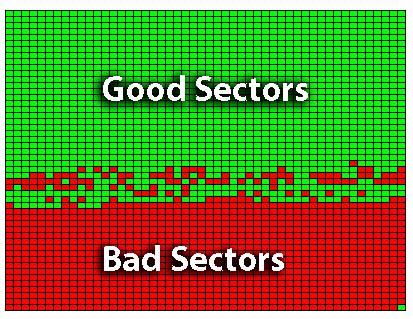
Изображение 3. Как отформатировать карту памяти MicroSD на телефоне, планшете Андроид, на фотоаппарате, для видеорегистратора, экшн камеры: программа. Что будет, если отформатировать карту памяти?
- Переформатирование также может потребовать в случае физического повреждения microSD-карты. Дело в том, что со временем любой информационный носитель начинает «сыпаться». То есть, на нём появляются битые сектора, в которых больше не могут храниться данные. Переформатирование карты памяти поможет заблокировать эти сектора и систематизировать работу носителя.
Как отформатировать карту памяти MicroSD на телефоне, планшете Андроид, на фотоаппарате, для видеорегистратора, экшн камеры через компьютер: программа.
- В любом гаджете, который предусматривает использование microSD-карты, существует функция форматирования карты памяти. Однако она подходит только для очистки карты от всех хранящихся на ней данных. Для переустановки файловой системы необходимо использовать компьютер и, желательно, прибегать к помощи сторонних программ, а не проводить форматирование стандартными средствами операционной системы.

Изображение 4. Как отформатировать карту памяти MicroSD на телефоне, планшете Андроид, на фотоаппарате, для видеорегистратора, экшн камеры: программа. Что будет, если отформатировать карту памяти?
- Сегодня таких программ на просторах интернета можно найти великое множество, однако все они действуют по одному и тому же принципу. Поэтому в нашей статье мы рассмотрим наиболее популярную, простую и бесплатную утилиту для форматирования и отладки информационных носителей SD Formatter, которая подходит ко всем версиям операционных систем Windows XP и выше, а также существует версия для MacOS.
Утилита SD Formatter работает как с microSD-картами, так и с USB-флешками и съёмными жёсткими дисками. Обладает следующими возможностями:
- Поддерживает все основные файловые системы (FAT32, NTFS, Ext4 и другие);
Способна восстанавливать съёмные носители, которые не распознаются компьютером; - Способна вернуть в рабочее состояние накопители, работающие некорректно;
- Способна восстановить данные с частично повреждённого носителя;
Программа является полностью бесплатной и скачать её можно с официального сайта разработчика по этой ссылке.
Как отформатировать/переформатировать microSD-карту с помощью программы SD Formatter: пошаговая инструкция
Чтобы отформатировать флешку или microSD-карту с помощью SD Formatter, не требуется обладать продвинутыми знаниями компьютера. Вам необходимо проделать следующие действия:
Шаг 1.
- Скачайте программу с официального сайта разработчика и установите её на свой компьютер, следуя подсказкам на экране.
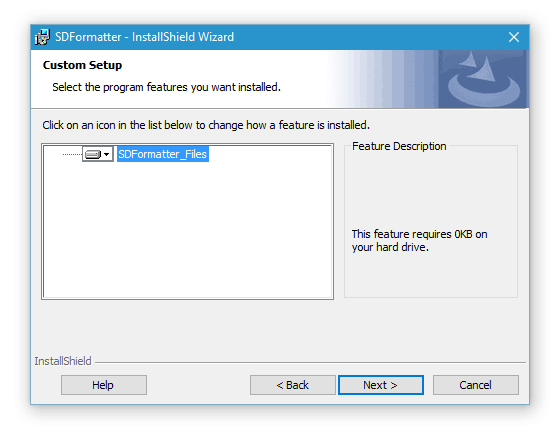
Изображение 5. Как отформатировать карту памяти MicroSD на телефоне, планшете Андроид, на фотоаппарате, для видеорегистратора, экшн камеры: программа. Что будет, если отформатировать карту памяти?
Шаг 2.
- Запустите программу и подключите вашу microSD-карту к компьютеру.
- Через короткое время карточка автоматически будет распознана компьютером и отобразится в графе «Select card».
- Если этого не произошло, кликните по кнопке «Refrash» для обновления списка устройств.
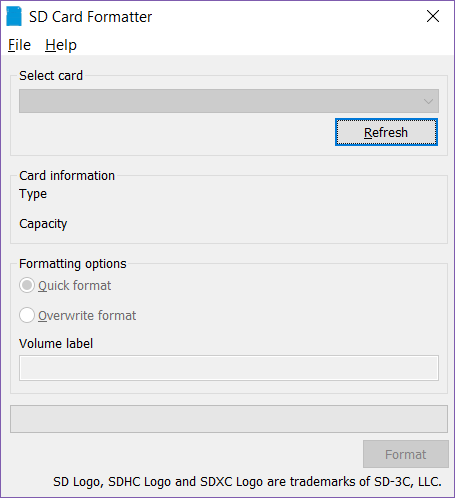
Изображение 6. Как отформатировать карту памяти MicroSD на телефоне, планшете Андроид, на фотоаппарате, для видеорегистратора, экшн камеры: программа. Что будет, если отформатировать карту памяти?
Шаг 3.
- После распознания компьютером карты в разделе «Formatting Options» отметьте маркером пункт «Overwrite Format» для полного форматирования карточки и восстановления битых секторов, а в поле «Volume Label» по желанию впишите название вашей карты.
- Для продолжения нажмите кнопку «Format».
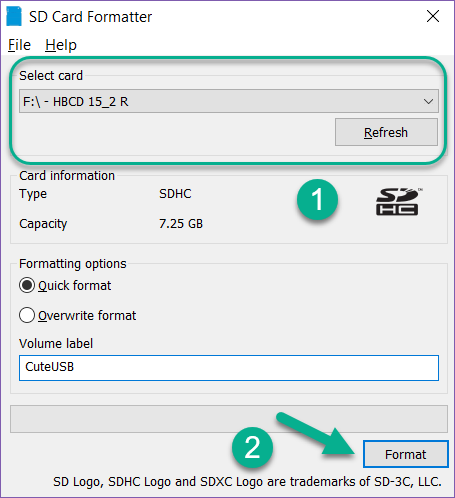
Изображение 7. Как отформатировать карту памяти MicroSD на телефоне, планшете Андроид, на фотоаппарате, для видеорегистратора, экшн камеры: программа. Что будет, если отформатировать карту памяти?
Шаг 4.
- В появившемся окне подтвердите свои действия кнопкой «Да» и дождитесь окончания процесса форматирования, который занимает не более 10 — 15 минут.
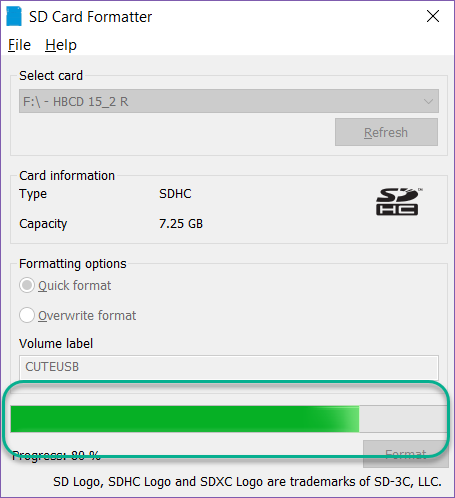
Изображение 8. Как отформатировать карту памяти MicroSD на телефоне, планшете Андроид, на фотоаппарате, для видеорегистратора, экшн камеры: программа. Что будет, если отформатировать карту памяти?
ВАЖНО: Для форматирования SD и microSD-карт лучше всего использовать USB-картридер.
